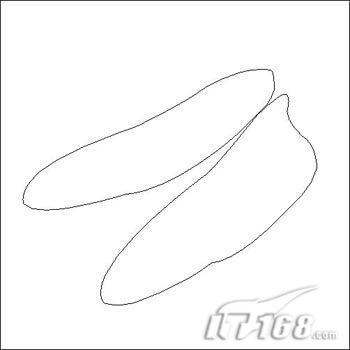PS鼠绘电子芯片
来源:网络
作者:admin
学习:4099人次
最终效果

具体的制作步骤如下:
1、新建一个1200 * 800像素的文档,使用钢笔工具勾出路径,并填充黑色,效果如下图。
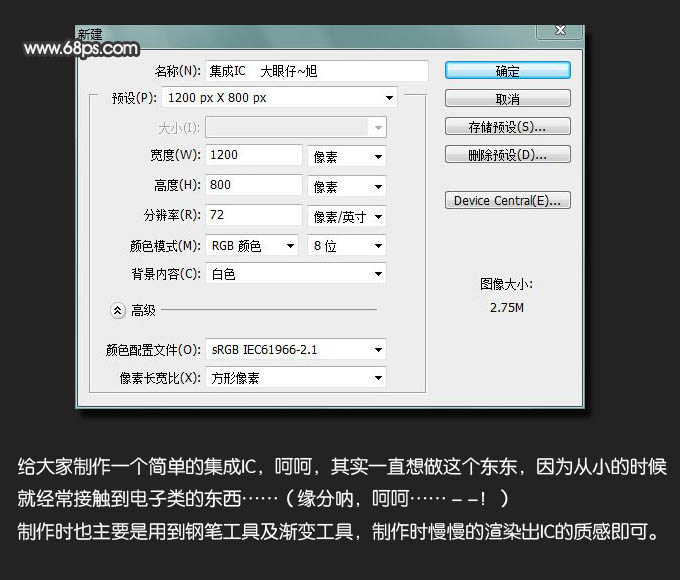
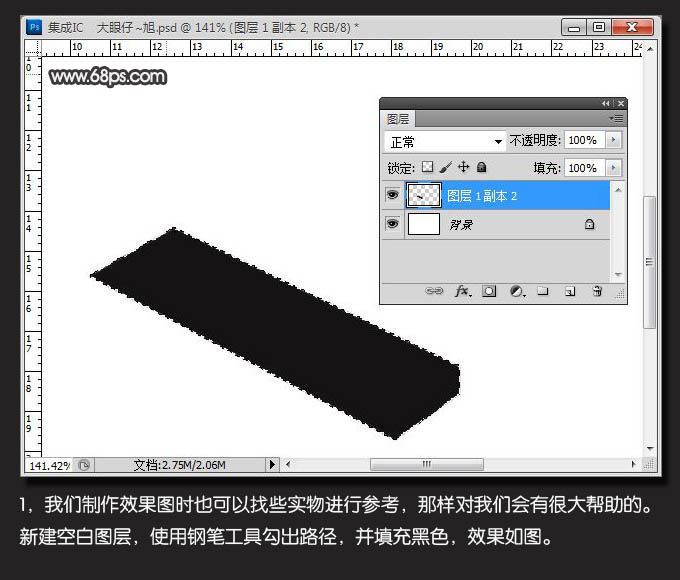
2、同样,使用钢笔工具,勾出路径填充任意颜色,并为其添加渐变叠加样式,效果如下图。
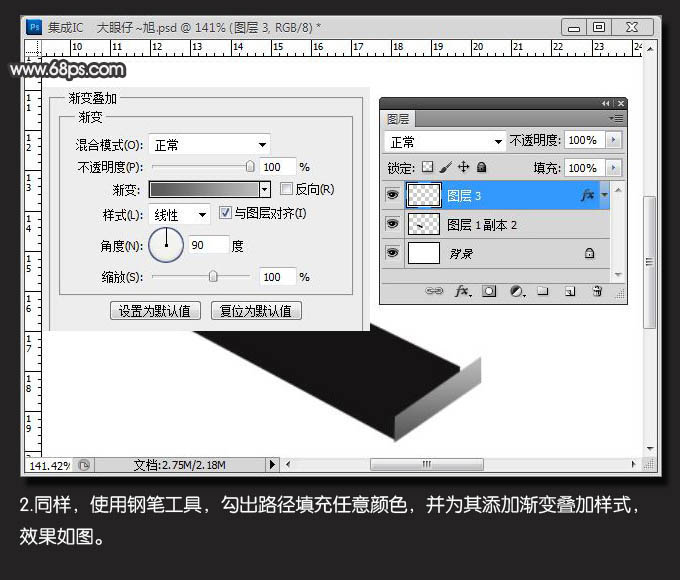
3、新建一个图层,使用钢笔工具,勾出下图所示的路径,转为选区后填充任意颜色,并为其添加渐变叠加样式,参数及效果如下图。

4、新建一个图层,用钢笔工具勾出上表面的路径,转为选区后填充黑色,效果如下图。这是芯片的下面部分基本一层制作完成。

学习 · 提示
相关教程
关注大神微博加入>>
网友求助,请回答!